国旅手游网提供好玩的手机游戏和手机必备软件下载,每天推荐精品安卓手游和最新应用软件app,并整理了热门游戏攻略、软件教程、资讯等内容。欢迎收藏
网友没有提问:excel2013共享工作簿
想知道Excel2013如何进行工作薄共享协作吗?想必大家很想了解一下,下面就来看看Excel2013进行工作薄共享协作的方法吧。
Excel中2013版进行工作薄共享协作的操作步骤
首先创建一个Excel表格,然后在第一行输入姓名、地址、邮编、联系方式等固定的表头文字。接下来右击任意单元格,选择“设置单元格格式”,在打开的窗口中切换到“保护”标签,勾选“锁定”项,点击“确定”返回。
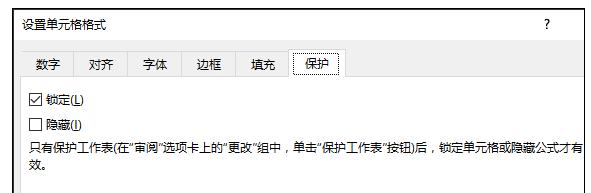
现在在上面的“告诉我你想要做什么”框中,输入关键字“保护共享”,按回车键确定,打开保护共享工作簿窗口,勾选“以跟踪修订方式共享”项,并设置共享密码,然后点击“确定”返回。
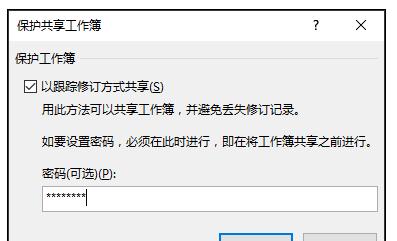
最后,将这个文档放到服务器的共享文件件中,大家都可以打开这个Excel文件进行录入,与其他人录入的数据互不影响。
当我们在点击“保存”的时候,Excel就会弹出对话框,提示“您的工作表已根据其他用户所做的更改进行了更新”,点击确定,其他人的数据就自动合并进来了。这一功能在WPS中同样有效。
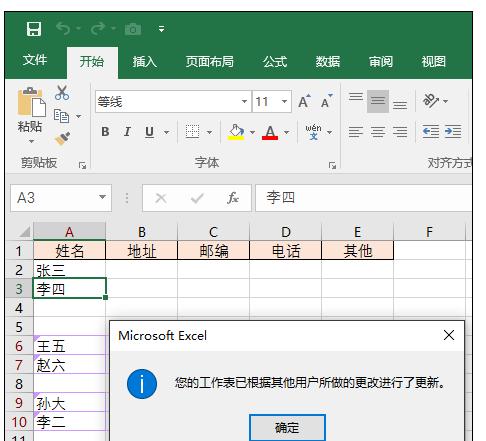
以上就是Excel2013进行工作薄共享协作教程,希望可以帮助到大家。
关于《Excel2013如何进行工作薄共享协作?》相关问题的解答凌烟小编就为大家介绍到这里了。如需了解其他软件使用问题,请持续关注国旅手游网软件教程栏目。
版权声明:本文内容由互联网用户自发贡献,该文观点仅代表作者本人。本站仅提供信息存储空间服务,不拥有所有权,不承担相关法律责任。如果发现本站有涉嫌抄袭侵权/违法违规的内容,欢迎发送邮件至【1047436850@qq.com】举报,并提供相关证据及涉嫌侵权链接,一经查实,本站将在14个工作日内删除涉嫌侵权内容。
本文标题:【excel共享工作簿设置[excel2016共享工作簿]】
本文链接:http://www.citshb.com/class246281.html
